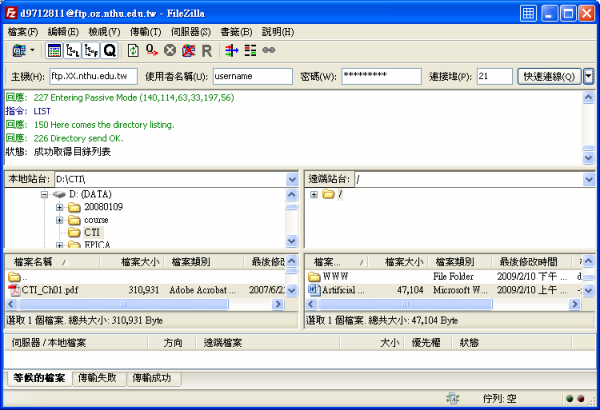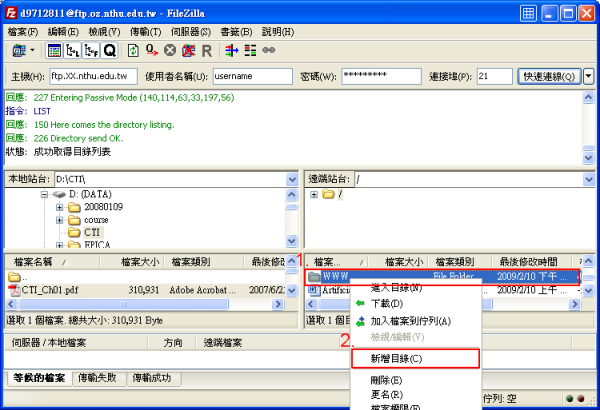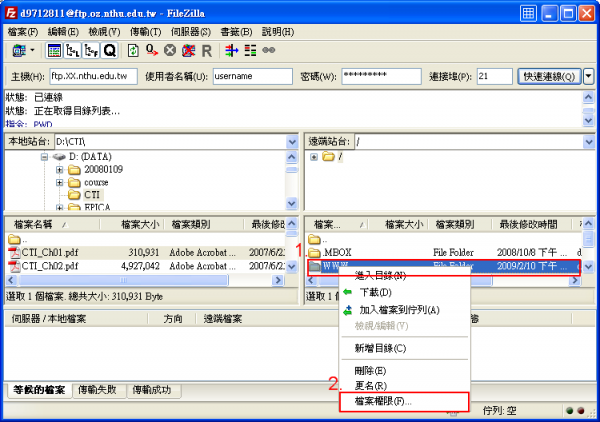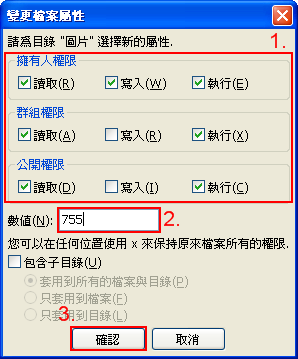上傳網頁
 個人網頁空間,請審慎評估放置資料,詳公告說明。
個人網頁空間,請審慎評估放置資料,詳公告說明。
![]() 提醒您,製作個人網頁,請留意著作權相關法令,以免觸法!
提醒您,製作個人網頁,請留意著作權相關法令,以免觸法!
注意事項
 個人網頁空間,請審慎評估放置資料,詳公告說明。
個人網頁空間,請審慎評估放置資料,詳公告說明。- 請注意個人硬碟使用容量(Disk quota),若容量用完了(Disc quota exceeded),則新到信件將無法寄達,同時也無法以 FTP 上傳資料至使用者空間,因此,若空間快滿或已滿,請立刻清理信箱空間(.MBOX)或其他非信箱部分空間,以維持信箱正常運作。
- 以下在個人家目錄(HOME)下的目錄或檔案名稱,有其特定用途,請使用者注意並小心操作。
- .forward, .vacation.dir, .vacation.msg, .vacation.pag:為轉信(forward)與假期自動回信(vacation)之用,非專業人士請勿擅自更動,以免造成不預期損害,如欲設定請用本組提供 webmail 界面。
- WWW:本目錄儲存個人網頁資料。
Step 0
 個人網頁空間,請審慎評估放置資料,詳公告說明。
個人網頁空間,請審慎評估放置資料,詳公告說明。- 請先詳閱 FTP 伺服器列表,找出您所用的 FTP 伺服器
- 以下範例使用的設定
FTP 伺服器:XX.nthu.edu.tw
用戶名稱:username
連接埠:21
Step 1
Step 2
Step 3
- 首頁的預設檔案名稱是「小寫」的
index.html。
Step 4
- 確認檔案權限, WWW 及 home directory 必須要有 group 與 other 能夠執行的權限。所有的 HTML 檔與圖檔都要有別人能 read 的權限;在檔案上按右鍵。
Step 5
 個人網頁空間,請審慎評估放置資料,詳公告說明。
個人網頁空間,請審慎評估放置資料,詳公告說明。
- 直接勾選需要的權限,決定擁有人、群組及公開的權限 (建議目錄權限 755、檔案權限 644)。
- 更改數值即可修改其檔案的屬性;亦可選擇目錄做全部的檔案屬性變更。